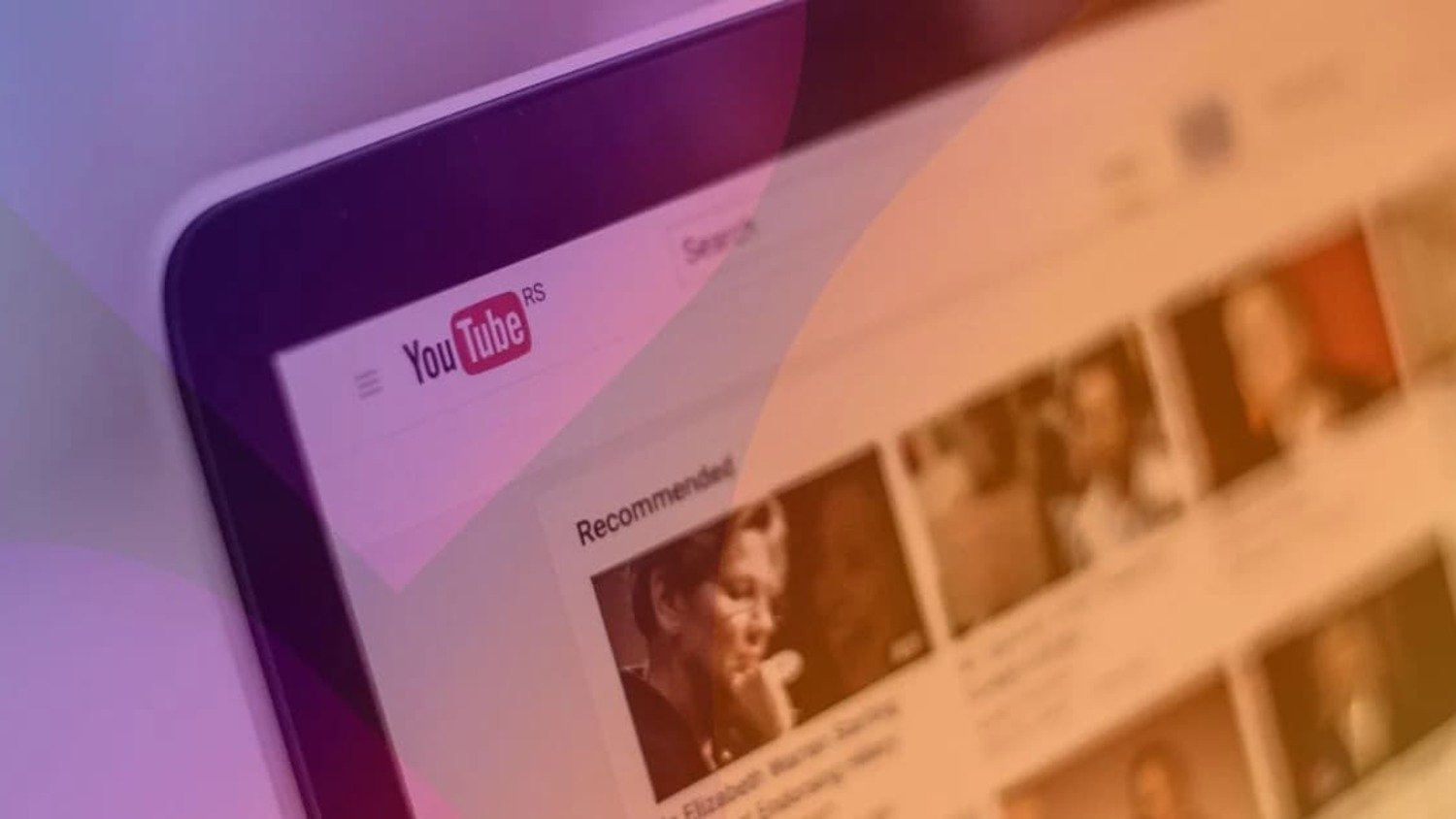Как замедлить снятое видео на iPhone с iOS 18
Замедленное видео на iPhone появилось в далеком 2013 году. Тогда это была одна из главных фишек iPhone 5S наравне с датчиком отпечатка пальца Touch ID. И если последний в iPhone уже постепенно уходит в историю, то вот съемка slow-mo становится только интереснее. На презентации iPhone 16 Apple рассказала, что новые смартфоны теперь умеют замедлять отснятое видео уже после съемки. Согласитесь, что это очень удобно. Не всегда же знаешь, что такая фишка тебе может пригодиться, и заранее не переключаешься в соответствующий режим.
Эффект slow-mo теперь можно добавить на готовое видео. Изображение: ios.gadgethacks.com
❗️ЕЩЕ БОЛЬШЕ СТАТЕЙ ОБ APPLE ИЩИТЕ В НАШЕМ ДЗЕНЕ СОВЕРШЕННО БЕСПЛАТНО
Вот только оказалось, что эта функция станет доступна еще и на старых Айфонах. Мы попробовали замедление видео на iPhone после съемки и готовы вам рассказать, какие смартфоны Apple поддерживают эту фишку и как ей пользоваться. Сохраняйте этот гайд в закладки, наверняка пригодится.
Какие Айфоны поддерживают iOS 18
В первую очередь давайте разберемся, какие Айфоны поддерживают замедление видео после съемки. С учетом того, что эта фишка работает на моем стареньком iPhone XR, то можно смело сделать вывод, что она доступна на всех Айфонах, которые обновились до iOS 18. А список этот довольно-таки внушительный:
iPhone XR тоже умеет замедлять видео после съемки. Изображение: mobidevices.com
- iPhone XR;
- iPhone XS;
- iPhone XS Max;
- iPhone 11;
- iPhone 11 Pro;
- iPhone 11 Pro Max;
- iPhone 12;
- iPhone 12 mini;
- iPhone 12 Pro;
- iPhone 12 Pro Max;
- iPhone 13;
- iPhone 13 mini;
- iPhone 13 Pro;
- iPhone 13 Pro Max;
- iPhone 14;
- iPhone 14 Plus;
- iPhone 14 Pro;
- iPhone 14 Pro Max;
- iPhone 15;
- iPhone 15 Plus;
- iPhone 15 Pro;
- iPhone 15 Pro Max;
- iPhone 16;
- iPhone 16 Plus;
- iPhone 16 Pro;
- iPhone 16 Pro Max;
- iPhone SE 2020;
- iPhone SE 2022.
Естественно, все модели линейки iPhone 16 эту функцию поддерживают из коробки, а на остальные смартфоны Apple необходимо накатить iOS 18. На самом деле, очень круто, что Apple не стала ограничивать эту фишку лишь новыми моделями. Каких-то супермощностей для ее работы не требуется, в чем я уже и убедился, когда тестировал ее на iPhone XR.
Качество видео на Айфоне
Теперь давайте поговорим о том, самом главном — какие требования есть к видео, чтобы его можно было замедлить после съемки. Самое главное, что оно должно быть снято в 60 кадрах в секунду. Если ролик изначально записан в 30 кадрах в секунду, то соответствующий тумблер в настройках просто не появится. Так что, если вы привыкли для экономии места снимать 30 fps, то самое время переключиться на 60. Сделать это можно двумя способами:
Через камеру:
Поменять частоту кадров можно прямо в камере
- Откройте камеру на Айфоне и переключитесь на видео;
- В правом верхнем углу экрана нажимайте на 24 или 30 до того момента, пока не загорится 60.
Через настройки:
Или в настройках, если вам так больше нравится
- Откройте настройки на Айфоне и выберите раздел «Камера»;
- Нажмите на пункт «Запись видео»;
- Выберите в списке «4K, 60 кадр/с» или «1080p, 60 кадр/с».
❗️ПОДПИСЫВАЙСЯ НА ТЕЛЕГРАМ-КАНАЛ СУНДУК АЛИБАБЫ, ЧТОБЫ ПОКУПАТЬ ТОЛЬКО ЛУЧШИЕ ТОВАРЫ С АЛИЭКСПРЕСС
Обратите внимание, что разрешение видео в данном случае не влияет на возможность замедлить его после съемки, и это здорово. Знаю, что многие предпочитают для экономии места снимать в Full HD, и в целом это здравый подход.
Как замедлить видео на Айфоне
После того как все настройки сделаны, снимите видео на iPhone с частотой 60 кадров в секунду. Как только все будет готово, выполните следующие действия:
Замедлить видео очень просто
- Откройте приложение «Фото» на Айфоне;
- Найдите в нем видео, которое вы только что сняли, и одно из ранних. Главное, чтобы при съемке использовалось 60 кадров в секунду;
- Откройте его и нажмите на три бегунка в нижней части экрана;
- Как только будет запущен режим редактирования, в верхней части экрана под кнопкой «Готово» нажмите на спидометр;
- Переключите скорость воспроизведения в 50% и сохраните изменения.
Вот так легко и просто обычное видео превращается в замедленное. Вот только автоматика не всегда корректно определяет момент, который необходимо замедлить. Поэтому сделать это лучше всего вручную, тем более что настраивается этот момент очень просто:
Это замедленный промежуток. Настройте его длину и положение на таймлайне
- Откройте на Айфоне приложение «Фото» и найдите уже замедленное видео;
- В нижней части экрана нажмите на три ползунка для перехода в режим редактирования;
- Обратите внимание на дополнительную полосу, которая появилась под таймлайном. Это как раз и есть настройка для замедления видео. Настройте ее границы и местоположение на самом ролике.
❗️ПОДПИШИСЬ НА НАШ ЧАТИК В ТЕЛЕГРАМЕ. ТАМ СОБРАЛИСЬ ТОЛЬКО ИЗБРАННЫЕ ЧИТАТЕЛИ
После того как вы сохраните все изменения, какое-то время на ролике будет висеть надпись «Подготовка видео». Это необходимо, чтобы все сохранилось и готовое видео можно было отправить кому-нибудь в мессенджерах и социальных сетях. На моем iPhone XR на эту процедуру ушло около минуты для 10-секундного видео. Обратите внимание на один очень важный момент. Замедление готового видео на iPhone работает не так, как съемка в режиме Slow-mo. Последний замедляет ролик значительно сильнее. Так что функция полезная, но если вы точно знаете, что во время съемки будет момент, который вам надо будет в итоге замедлить, то лучше сразу снимайте в режиме «Медленно». При таком раскладе эффект вам понравится значительно больше, чем при использовании последующих настроек.